File bị ẩn trong ổ cứng máy tính: Nguyên nhân và cách khắc phục
Vào 1 ngày xấu trời, bạn mở máy tính của mình lên và thấy những file dữ liệu quan trọng bỗng nhiên biến mất khỏi ổ cứng không 1 chút dấu vết. Bạn ngơ ngác, không hiểu chuyện gì đang xảy ra lúc này việc bạn cần làm là bình tĩnh. Bởi vì rất có thể những file dữ liệu của bạn chỉ bị ẩn đi mà thôi. Hãy cùng Bảo Hành One đi tìm hiểu nguyên nhân và cách khắc phục cho tình trạng file bị ẩn trong ổ cứng máy tính trong bài viết dưới đây nhé.
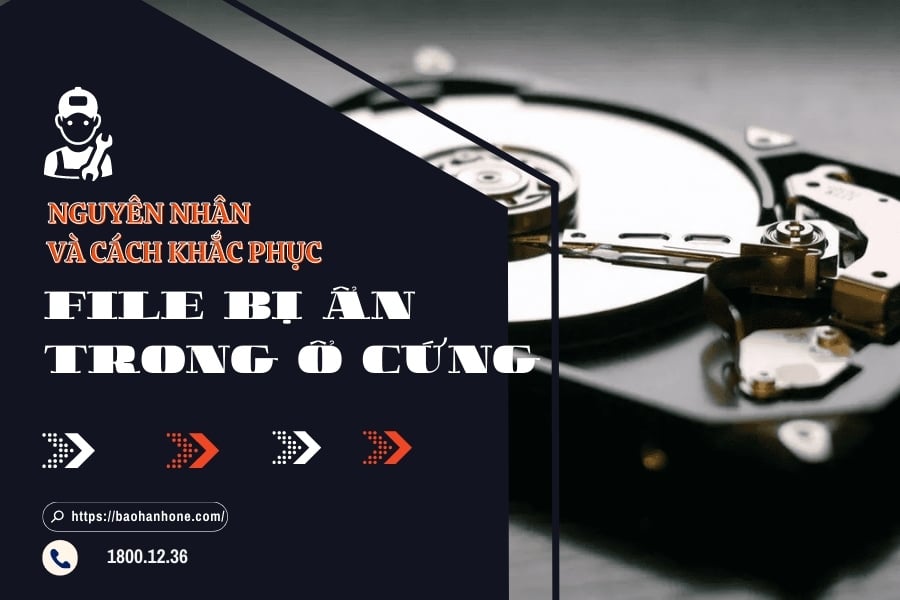
Nguyên nhân dẫn đến tình trạng file bị ẩn trong ổ cứng máy tính
Một khi đã chắc chắn rằng bạn không di chuyển hay xóa những file đó nhưng chúng vẫn tự nhiên biến mất không rõ tung tích khỏi ổ cứng. Thì rất có thể bạn đã gặp phải tình trạng file bị ẩn trong ổ cứng. Nguyên nhân dẫn đến tình trạng file bị ẩn là do:
File bị ẩn đi: Đối với hệ điều hành Windows, những file quan trọng đôi lúc sẽ được tự động ẩn đi tránh trường hợp xóa nhầm.
File đó bị nhiễm virus: Khi bạn tải những file này từ internet về máy tính cá nhân đã vô tình khiến nó bị nhiễm virus, những mã nguồn độc hại. Chính chúng là thứ khiến cho file trong ổ cứng của bạn bị ẩn đi.

Máy tính nhiễm virus khiến file bị ẩn
Những cách khắc phục tình trạng file bị ẩn trong ổ cứng máy tính
Ở trên chúng ta đi biết được nguyên nhân tại sao bạn lại gặp phải tình trạng file bị ẩn trong ổ cứng rồi. Việc tiếp theo chúng ta cần phải làm là đi tìm phương hướng giải quyết vấn đề đó. Dưới đây sẽ là những cách khắc phục tình trạng file tài liệu bị ẩn trong ổ cứng máy tính:
Xem thêm: Top 5 cách khôi phục file đã xóa trên Samsung dễ thực hiện
Hiển thị file ẩn trong File Explorer
Cách khắc phục tình trạng file bị ẩn trong ổ cứng máy tính đầu tiên có tên là hiển thị file ẩn trong File Explorer. Cách làm cụ thể như sau:
Bước 1: Đầu tiên là bạn phải mở File Explorer lên với thao tác chọn This PC (đôi với window 10) hoặc là chọn vào biểu tượng File Explorer trên thanh công cụ. Muốn nhanh hơn nữa thì dùng tổ hợp phím tắt là Windows + E.
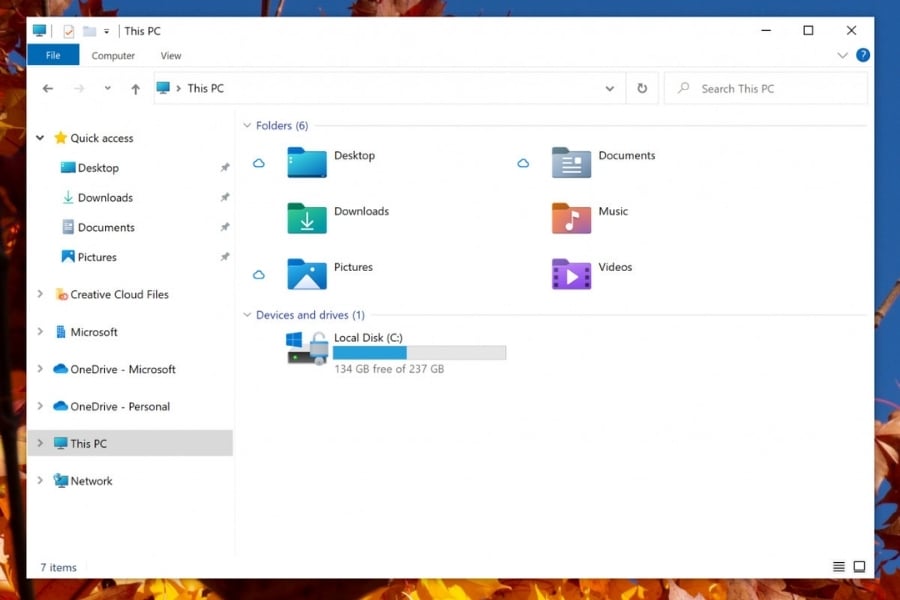
Mở File Explorer trên máy tính
Bước 2: Tiếp đến, trong cửa sổ File Explorer bạn chọn vào tab “view” rồi chọn tiếp vào “Otion”. Hoặc bạn có thể bấm chọn vào mũi tên dưới ô Option sau đó chọn vào Change folder and search option là được.
Bước 3: Thực hiện xong bước 2, khi này cửa sổ Folder option sẽ hiện ra trên màn hình. Lúc này bạn hãy chuyển qua tab View, tại phần Hidden file and folders bạn tích chọn vào mục Show hidden files, folders and drives thế là xong.
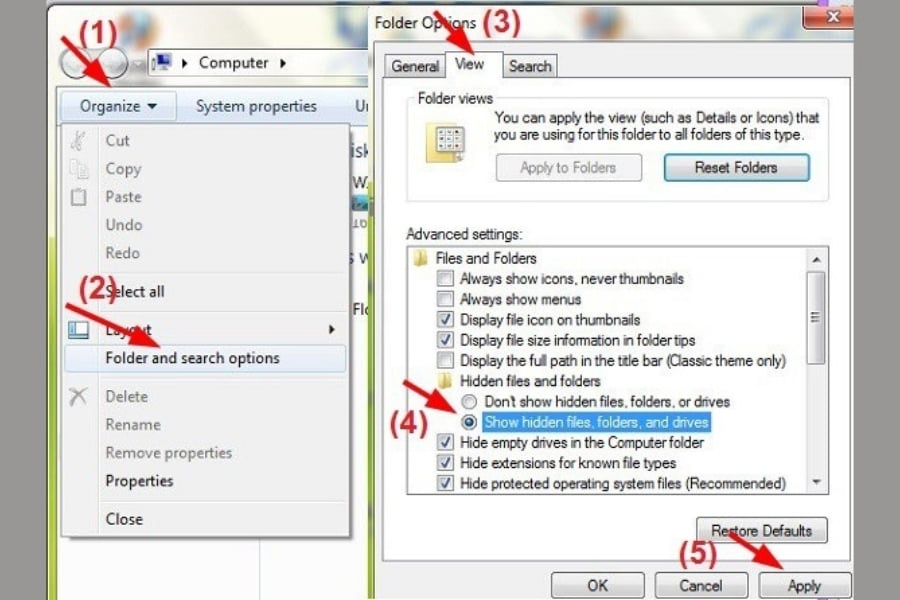
Thao tác lần lượt như các bước trên ảnh
Bước 4: Đây là bước cuối cùng việc bạn cần làm lúc này là bấm chọn vào “Apply” sau đó bấm chọn vào “Ok” để xác nhận.
Chỉ với 4 bước đơn giản là bạn đã hoàn thành việc hiển thị lại những file bị ẩn đi rồi.
Hiển thị file ẩn trên ổ cứng trong CMD
Ngoài cách hiển thị file bị ẩn trong ổ cứng bằng File Explorer ra, bạn cũng có thể khôi phục lại file bị ẩn với lệnh trong CMD. Chỉ với vài ba thao tác đơn giản, dễ dàng thực hiện, nếu mà dùng để lấy le với gái thì chắc chắn trông bạn ngầu hơn gấp 10 lần, ra dáng 1 hacker thực thụ.
Bước 1: Đầu tiên bạn hãy mở cửa sổ command bằng cách gõ dòng lệnh cmd trong ô tìm kiếm rồi nhấn Enter.
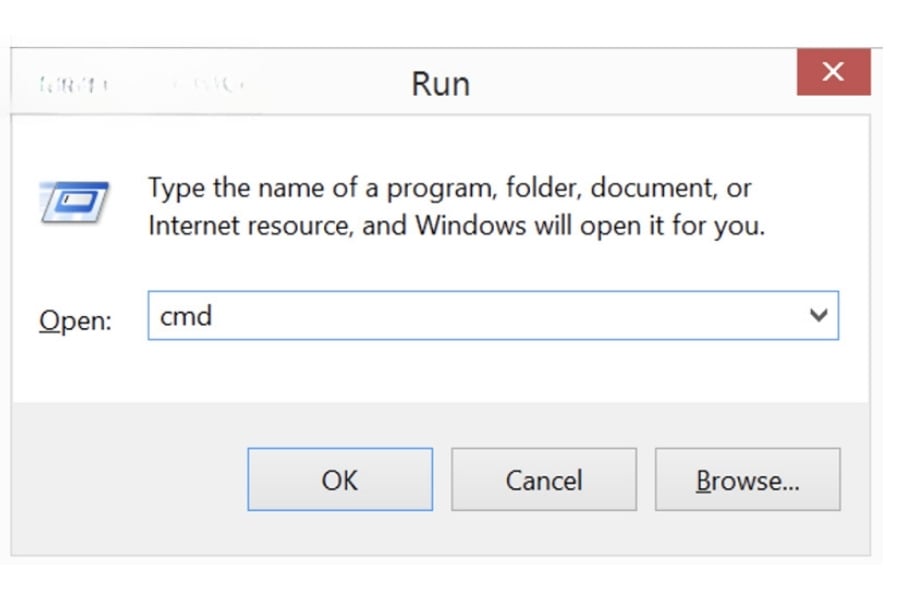
Nhập cmd để mở cửa sổ command
Bước 2: Tiếp đến bạn hãy xác định đúng vị trí ổ cứng chứa file bị ẩn, chẳng hạn như ổ E thì sẽ nhập E và ấn Enter. (những ổ có ký tượng khác thì các bạn cũng chỉ cần ấn chữ cái tương ứng là được).
Bước 3: Sau đó bạn nhập attrib -s -h /s /d rồi nhấn Enter. Chờ trong giây lát, khi những thao tác thực hiện xong là bạn sẽ thấy những file bị ẩn được hiển thị lại rồi. Chỉ với vài ba cái nhấn Enter là trông bạn như hacker liền.
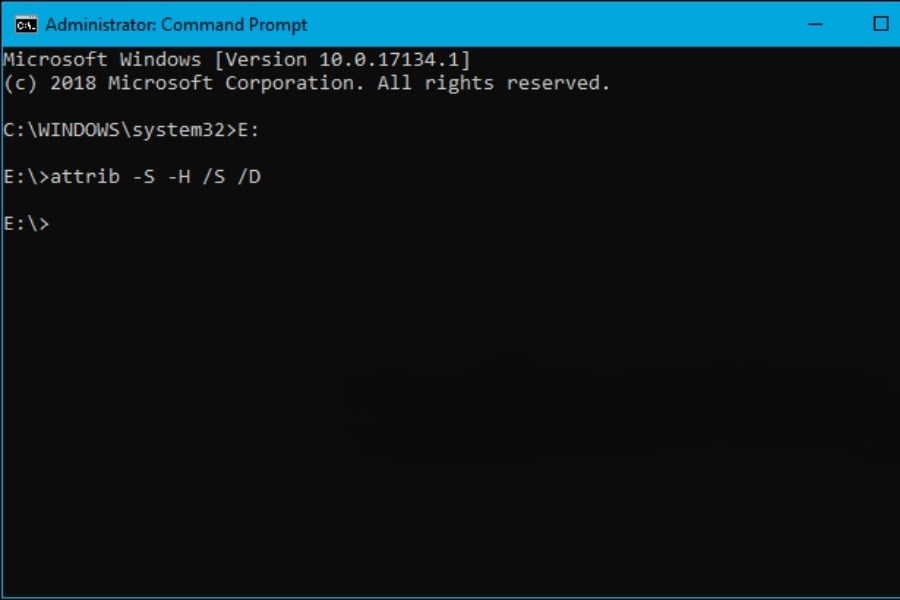
Nhập mã attrib -s -h /s /d theo hướng dẫn
Hiển thị file bị ẩn do virus
Còn nếu bạn xác định file bị ẩn trong ổ cứng là do virus gây ra thì phần mềm Fixattrb là 1 công cụ hiệu quả để bạn lấy lại những gì đã mất.
Bước 1: Đầu tiên là bạn cần phải tải phần mềm FixAttrb về máy tính của mình.

Phần mềm FixAttrb giúp lấy cại file đã ẩn do virus
Bước 2: Khi tải xong, chạy phần mềm FixAttrb mà không cần phải cài đặt.
Bước 3: Ở trạng thái mặc định, FixAttrb sẽ quét ổ C: nơi chứa hệ điều hành. Nếu bạn muốn nó quét những thư mục khác thì hãy nhấn chọn vào “Chọn thư mục” tiếp đến là chọn lựa vị trí mà bạn muốn quét để hiển thị file bị ẩn cuối cùng là nhấn chọn “OK”.
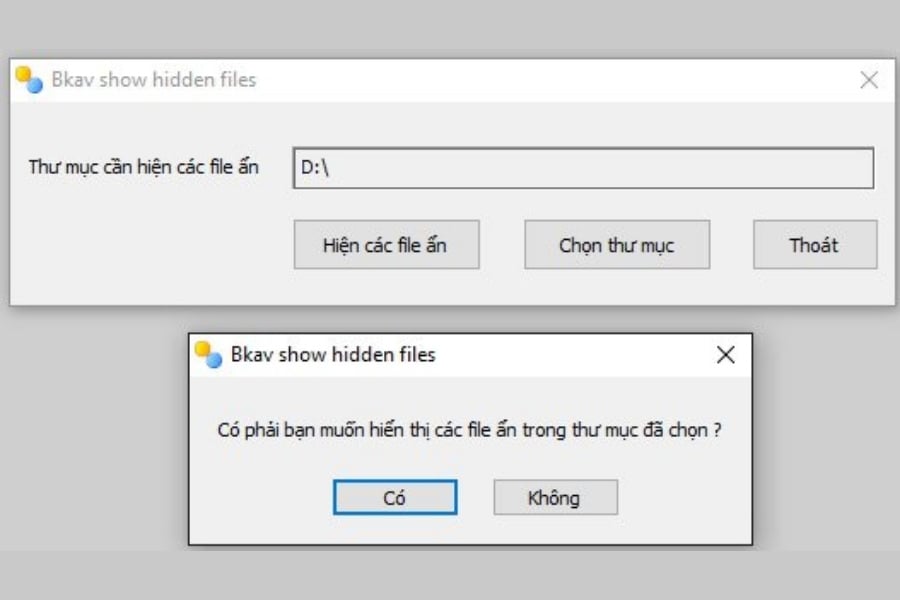
Nhập file/thư mục cần hiện và nhấn Enter
Bước 4: Sau khi bạn đã chọn xong thư mục, việc cần làm bây giờ là nhấn vào “hiện những file ẩn” để quá trình quét và khôi phục các file bị ẩn do virus được diễn ra.
Chờ trong giây lát, khi mọi việc hoàn tất sẽ có thông báo hiện ra hiển thị những file bị ẩn trong hiển thị trở lại.
Xem thêm: Kinh nghiệm sử dụng đồ công nghệ
Lời kết
Trên đây là bài viết File bị ẩn trong ổ cứng máy tính, nguyên nhân và cách khắc phục. Bảo Hành One hy vọng rằng với những thông tin mà bài viết này cung cấp, các bạn đã biết rõ nguyên nhân tại sao mà mình gặp phải tình trạng này. Từ đó lựa chọn cách khắc phục phù hợp để đạt được hiệu quả tốt nhất nhé.









